Webseiten optimal drucken mit "Smart Web Printing"
Mit dem Browser-Plugin "Smart Web Printing" von HP können Sie mit wenigen Klicks gezielt Infos auf Webseiten selektieren, in der gewünschten Form zusammenfassen und ausgeben.

Mit dem Browser-Plug-in "Smart Web Printing" von HP können Sie mit wenigen Klicks gezielt Infos auf Webseiten selektieren, in der gewünschten Form zusammenfassen und ausgeben. 1: Das Plug-in Smart Web Printing im Internet Explorer 8 aktivieren Öffnen Sie den Browser und aktivieren Sie die neu...
Mit dem Browser-Plug-in "Smart Web Printing" von HP können Sie mit wenigen Klicks gezielt Infos auf Webseiten selektieren, in der gewünschten Form zusammenfassen und ausgeben.
1: Das Plug-in Smart Web Printing im Internet Explorer 8 aktivieren
Öffnen Sie den Browser und aktivieren Sie die neue Plug-in-Funktion in der Menüleiste über die Schaltfläche "HP Smart Web Printingb ein- oder ausblenden".
Auf der linken Seite Ihres Browserfensters öffnet sich die sogenannte "Sammelmappe". Sie enthält einen Vorschaubereich für die ausgeschnittenen Webseiteninhalte sowie die Funktions-Schaltflächen des Tools.

2: Die Auswahl-Funktion von Smart Web Printing zuschalten
Navigieren Sie nun wie gewohnt zu Ihrer bevorzugten Webseite. Wird die gewünschte Webseite auf dem Monitor angezeigt, drücken Sie im neuen Fenster die Schaltfläche "Auswählen". Wenn Sie jetzt den Mauszeiger über die Webseite bewegen, verwandelt sich der Mauszeiger zu einem kleinen Kreuz.
3: Web-Inhalte gezielt ausschneiden und in den Sammelordner übergeben
Markieren Sie mit dem Kreuz den gewünschten Inhalt der Webseite. Wenn Sie die Maustaste loslassen, erscheint ein kleines Optionsfenster. Über "Ausschnitt" wird der markierte Bereich als kleines Bild in die "Sammelmappe" übernommen. In der gleichen Weise verfahren Sie mit weiteren interessanten Passagen der Webseite.
Die Sammelmappe füllt sich nach und nach mit den von Ihnen markierten Ausschnitten. Wählen Sie die Option "Drucken" wird der markierte Abschnitt sofort an den Drucker übergeben. Nach der Wahl der Druckeinstellungen über Ihre Drucker-Software können Sie den Ausschnitt sofort ausgeben.
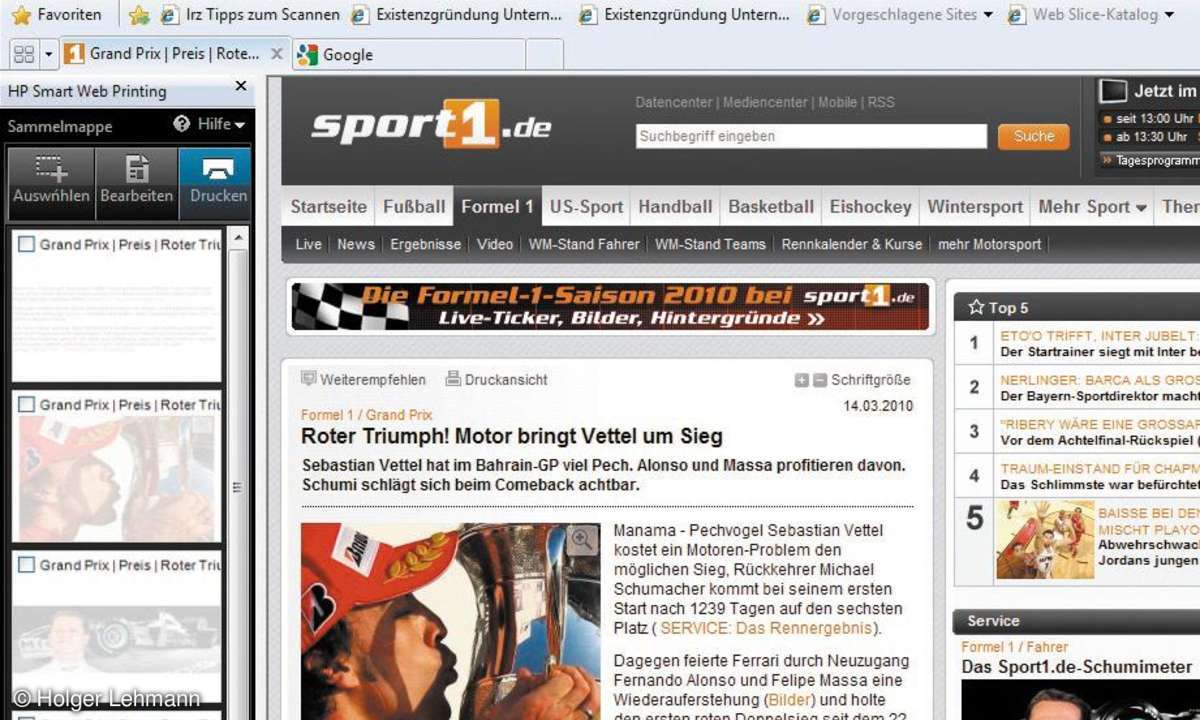
4: Abschnitte aus der Sammelmappe für die Ausgabe auswählen
Nachdem Sie die interessantesten Passagen der Webseite in der Sammelmappe abgelegt haben, können Sie diese zu einem Dokument zusammenstellen. Markieren Sie die benötigten Ausschnitte in der Sammelmappe mit einem grünen Häkchen und klicken Sie auf die Schaltfläche "Bearbeiten".
5: Den Ausdruck auf dem neuen Dokument in Form bringen
Alle markierten Ausschnitte werden auf ein DIN-A4-Vorschau- Blatt, ähnlich dem von MS Word, übernommen. Sie können nun bei Bedarf mit gedrückter Maustaste die einzelnen Abschnitte zueinander verschieben. Leider lassen sich die Passagen auch mit der neuesten Plug-in-Version 4.6 noch nicht wie die Grafiken oder Kästen unter Word frei platzieren (Mitte, Rechts, Links oder freie Auswahl), sondern nur nacheinander anordnen. Allerdings können Sie die Größe der Ausschnitte ändern. Markieren Sie mit einem Mausklick den Ausschnitt und ziehen Sie mit gedrückter Maustaste die Ecken des Bearbeitungskasten auf oder zu. So können Sie die Breite des neuen Dokuments voll ausnutzen.
6: Eigene schriftliche Bemerkungen über Textkästen einfügen
Sie haben die Möglichkeit, über die Schaltfläche "T"ext, eigene Textkästen mit Ihren Bemerkungen in das Dokument zu intergrieren. Dieser manuelle Text lässt sich über die Formatoptionen in der Menüleiste noch in die gewünschte Form bringen. Ihnen stehen dazu in der Menüleiste am oberen Fensterrand einige Auswahloptionen zur Verfügung. Sie können die Textart wählen, die Zeichengröße festlegen sowie die Formate "Bold", "Kursiv "und "Unterstrichen" nutzen.
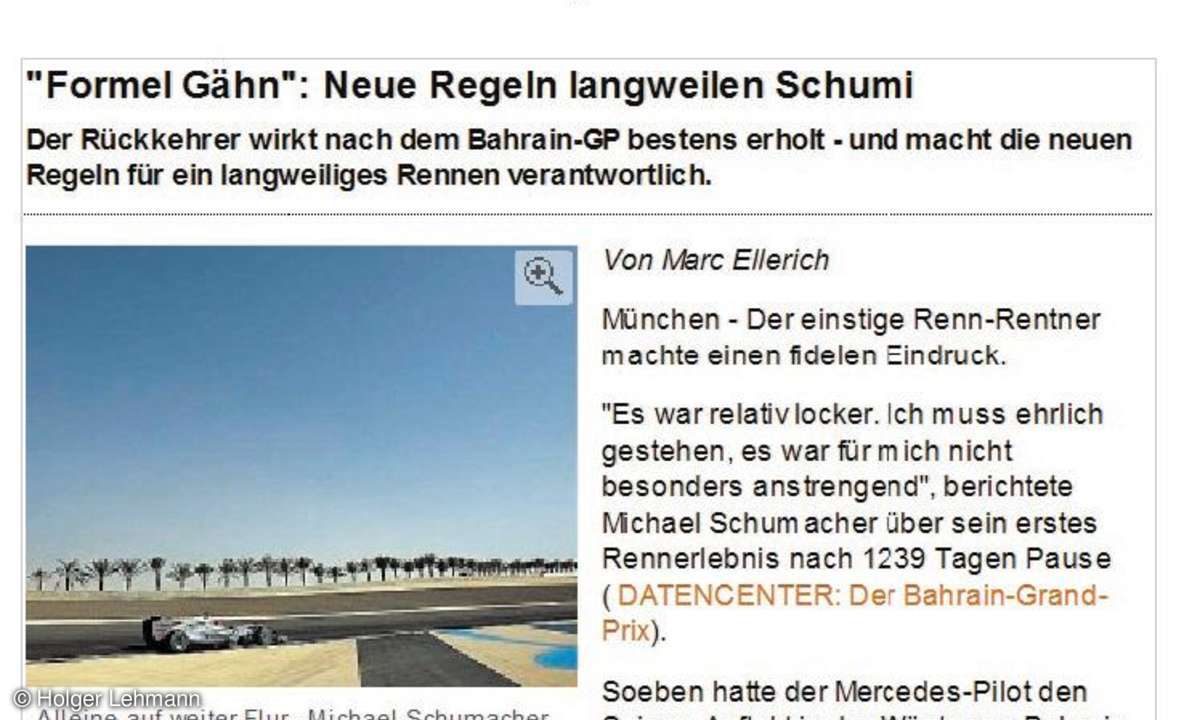
7: Die neue Zusammenfassung ausgeben oder als PDF speichern
Haben Sie alle Bausteine angeordnet, lässt sich diese Vorlage mit einem beliebigen Drucker tinte- und papiersparend "drucken" oder "als PDF-Datei speichern". Sie können erstellte Formatvorlage auch im Plug-in hinterlegen. Hier müssen Sie den Schaltknopf "Speichern" anklicken. Um die Formatvorlage ein zweites Mal und mit dem gleichen Layout zu öffnen, müssen alle Bestandteile der Vorlage noch in der Sammelmappe vorhanden und markiert sein.
Das Spar-Tool
Im aktuellen Software- Paket, das den HP-Druckern beiliegt, ist das Tool "HP Smart Web Printing" für Windows XP, Vista und Windows 7 integriert. Bei der Erstinstallation der Drucker-Software wird das Plug-in an die Browser Internet Explorer 6 (nur XP), 7, oder 8 sowie dem Firefox 3.5 übergeben. Mit dem Plug-in können Sie ganz einfach Inhalte von Webseiten auswählen und ausschneiden oder auswählen und ausdrucken - und zwar genauso, wie Sie es möchten. HP bietet das Plug-in auch als kostenlosen Download an. Das Endergebnis lässt sich mit jeden Drucker ausgeben.












